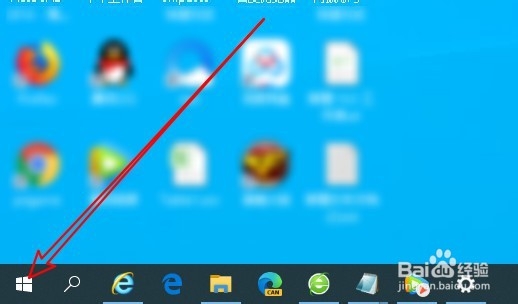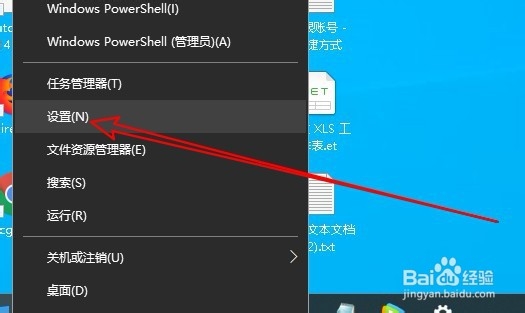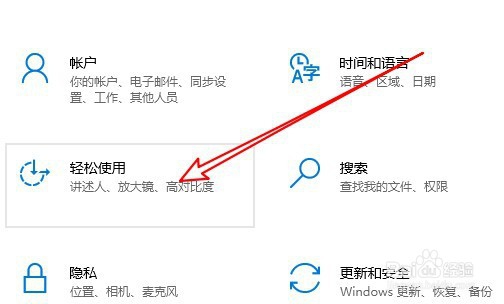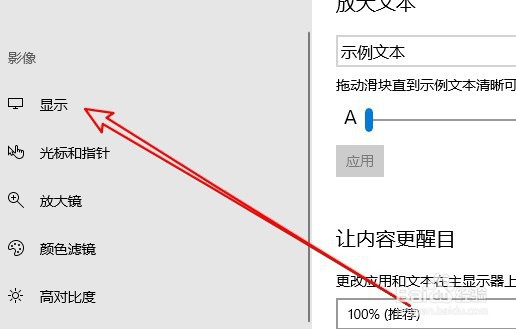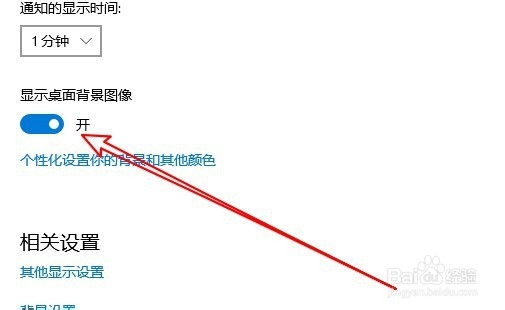联想ThinkPad T480不显示桌面背景图像怎么办
1、首先在电脑桌面左下角找到Windows徽标键。
2、右键点击该按钮,在弹出菜单中选择设置的菜单项。
3、接下来在打开的Windows设置窗口中点击轻松使用的图标。
4、这时就会打开轻松使用的窗口,在窗口中点击左侧的“显示”菜单。
5、然后在右侧的窗口中找到“显示桌面背景图像”的设置项。
6、点击该设置项后面的开关,把其设置为打开的状态就可以了。
7、总结:1、首先在电脑桌面瘾廛装钒左下角找到Windows徽标键。2、右键点击该按钮,在弹出菜单中选择设置的菜单项。3、接下来在打开的Windows设置窗口中点击轻松使用的图标。4、这骀旬沃啭时就会打开轻松使用的窗口,在窗口中点击左侧的“显示”菜单。5、然后在右侧的窗口中找到“显示桌面背景图像”的设置项。6、点击该设置项后面的开关,把其设置为打开的状态就可以了。
声明:本网站引用、摘录或转载内容仅供网站访问者交流或参考,不代表本站立场,如存在版权或非法内容,请联系站长删除,联系邮箱:site.kefu@qq.com。
阅读量:76
阅读量:95
阅读量:45
阅读量:34
阅读量:45